デジタル一眼レフをお持ちですか?写真愛好家なら、誰ももちたい高レベルのカメラ。普通のカメラより格段いい写真を取ることができ、写真家としての腕を磨く絶好の道具の一つです。しかし、一眼レフはサイズも大きいため、いつも持ち歩いてると重いに違いありません。写真を取るつもりがない場合は、普通、他人に写真を見せるには、写真をパソコンに取り込んで、USBやスマホなどに入れて、写真だけ持ち出します。
今世界中に人気なiPhoneに一眼レフの写真を転送するのは、どうすればいいでしょうか。一見簡単そうでいて、実はiPhoneに画像を取り入れるには、iTunesというソフトの同期操作が要り、中々上手く行けません。そこで、iTunesの同期操作を省くことができ、より簡単な手順で一眼レフから写真をiPhoneに入れることができるのが、転送ソフト「FonePaw iOS転送 (opens new window)」です。
一眼レフの写真をiPhoneに転送する手順
一眼レフの写真をiPhoneに転送するには、基本的に「一眼レフの写真をパソコンに保存」→「パソコンからiPhoneに入れる」の手順で転送します。
ステップ1、一眼レフの写真をパソコンに転送
各メーカーに違いがありますが、基本的に一眼レフのSDカード、または内部ストレージから、USB経由で写真をPCへ取り出す。SDカードならカードリーダーで、内部ストレージならUSBケーブルを使います。詳しいやり方は各一眼レフの取扱説明書を参考にしてください。
一眼レフから写真をコピーし、パソコンの中に保存します。
ステップ2、iPhoneをパソコンと接続
「FonePaw iOS転送」をインストールし、起動させます。それから、iPhoneを接続します。

ステップ3、写真をiPhoneに転送
「写真」をクリックし、iPhoneに写真を入れたいアルバムを開きます。そして、「追加」をクリックし、パソコンから先ほど一眼レフから保存した写真を選択し、追加します。
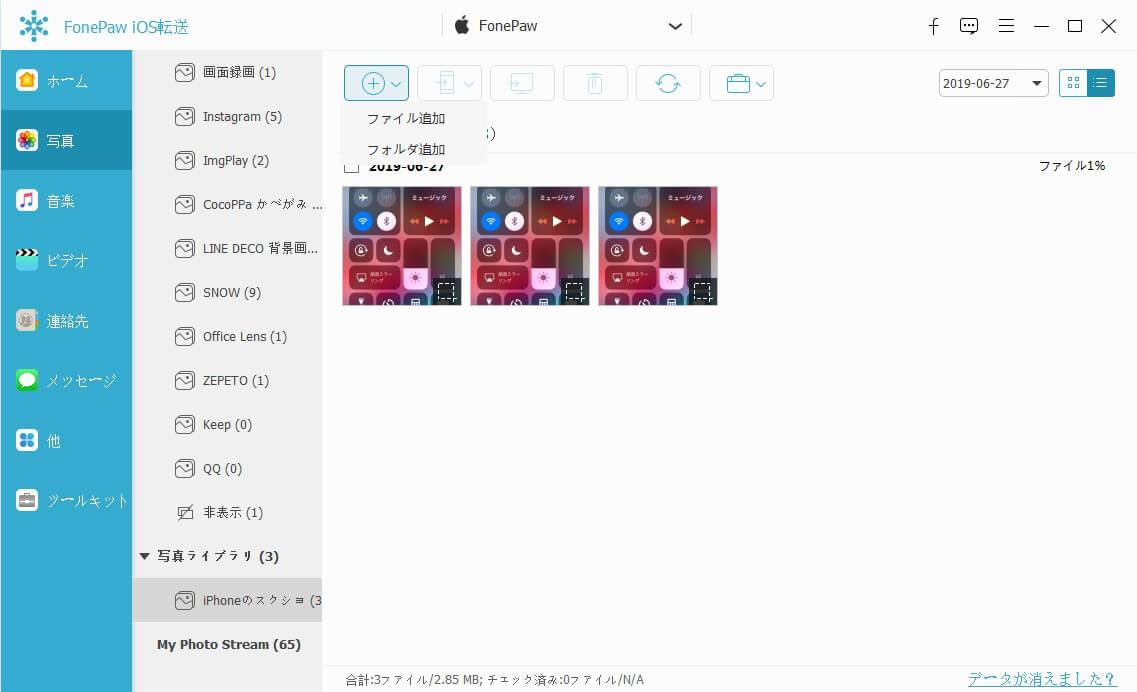
ご注意: 現在、カメラロールには転送できません。フォトライブラリーやほかのアルバムに転送してください。
ステップ4、iPhoneの写真を一眼レフに
iPhoneの写真を「エクスポート」機能でPCに転送し、逆にパソコンから一眼レフのSDカードに入れることも可能!
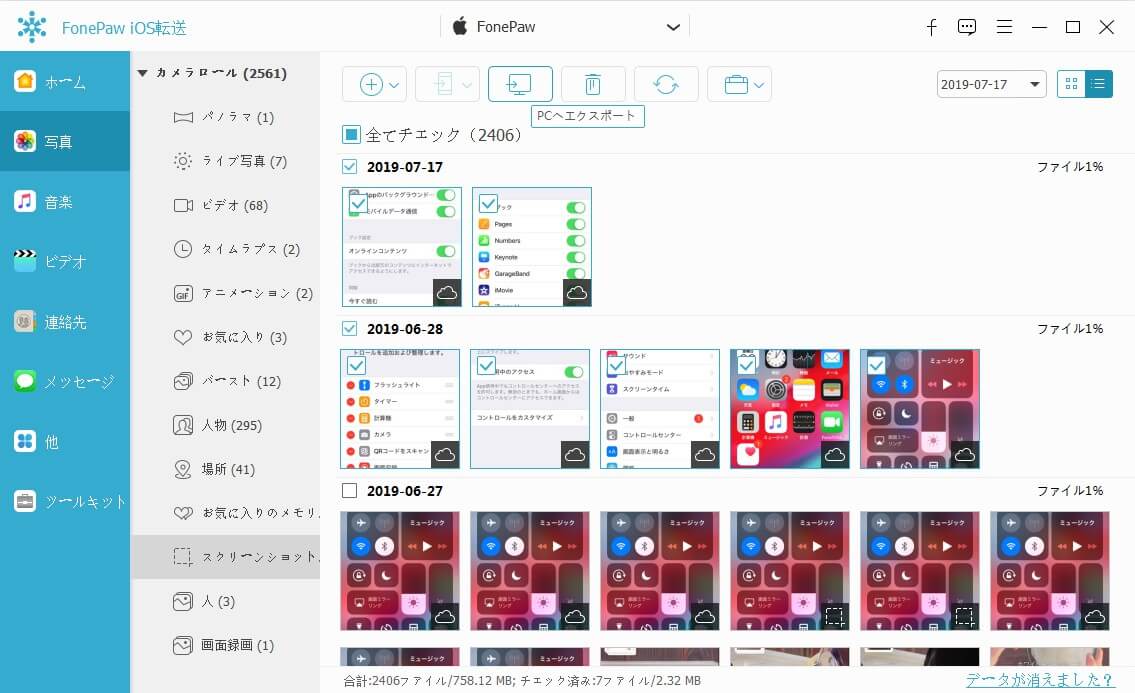
「FonePaw iOS転送」を使用する時
iTunesでの操作は必要ないですが、iPhoneをパソコンと接続し、データを書き込むには、iTunesをインストールする必要があります。「FonePaw iOS転送
(opens new window)」を使う前には、iPhoneとiTunesとの接続が正常であるかどうかをご確認ください。













